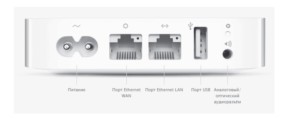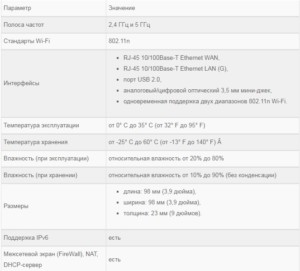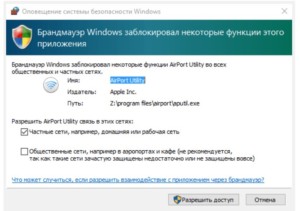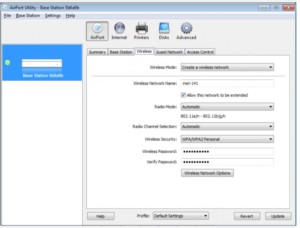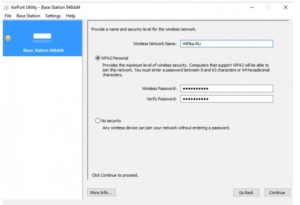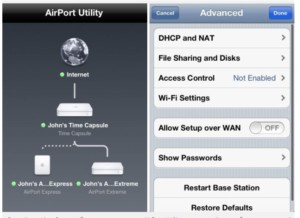- Как самостоятельно настроить вай фай роутере от Apple
- Дизайн, плюсы и минусы
- Обзор технических характеристик
- Приложение для настройки
- Подключение кабелей перед настройкой
- Вход в интерфейс программы и быстрая настройка
- Ручная настройка с отдельными разделами
- Установка пароля на личный кабинет роутера
- Настройка Wi-Fi: имя точки доступа и пароль
- Настройка гостевого входа
- Настройка PPPoE или Ethernet
- Настройка локальной сети
- Работа с сетевым принтером
- Настройка роутера через «Айфон»
- Интрукция по настройке WiFi роутера Apple
Как самостоятельно настроить вай фай роутере от Apple
Всемирно известная американская компания Apple специализируется на разработке не только телефонов и компьютеров, но и сетевого оборудования. Судя по многочисленным отзывам, нареканий к работе маршрутизаторов практически нет, и функционируют без перезагрузки они значительно дольше, чем их аналоги от других производителей. Пожалуй, одна из наиболее популярных и востребованных моделей — Apple AirPort Express.
Дизайн, плюсы и минусы
Apple wifi роутер визуально не отходит от общих дизайнерских концепций компании. Корпус изготовлен из высококачественного пластика, поверхность белая глянцевая, на верхней панели посередине логотип (изображение яблока). Дизайн лаконичный и без излишеств.
Модем реализуется со стандартной комплектацией. В комплекте к роутеру прилагается кабель электрического питания, инструкция по эксплуатации и диск с программами. Весомый недостаток — отсутствие сетевого кабеля Ethernet, который предназначен, чтобы подключить устройство к компьютеру.
Задняя панель корпуса оснащена двумя разъемами Ethernet, предназначенными для кабеля провайдера и локальной сети. А также есть выход USB для подключения компьютера, принтера, планшета, телевизора и т.д.
Все порты стомегабитные. Стоит отметить, что это влияет лишь на скорость локальной сети, а не интернета. Если у человека есть необходимость часто пользоваться локальной сетью, то лучше отдать предпочтение линейке Extreme, они оснащены гигабайтными портами.
С левой стороны от портов размещено гнездо для блока питания, а справа USB-разъем. Выход 3.5 мм, можно подключать наушники и внешние колонки. Также на задней панели есть кнопка Reset, предназначенная для сброса настроек до заводских конфигураций.
Обзор технических характеристик
Средняя стоимость wi-fi роутера Apple Airport Express MC414RS составляет 6000 рублей.
Приложение для настройки
Настройка роутера Apple имеет свои особенности, с которым нужно ознакомиться, прежде чем действовать.
Настраивать его нужно не через веб-интерфейс, а в фирменном софте AirPort. Установщик программы есть на официальном сайте производителя: доступны версии не только, например, для Макбуков, но и стационарных ПК/ноутбуков на операционной системе Windows.
Подключение кабелей перед настройкой
Чтобы передать информацию от одного устройства к другому, их нужно подключить. Для этого к модему подключить сетевые кабели. Запутаться здесь практически невозможно. У устройства всего два разъема Ethernet, один из них LAN-порт, который предназначен для подключения к сетевой карте ПК; второй — WAN-порт, куда нужно подсоединить кабель провайдера. Ну и, разумеется, устройство нужно подключить к электроэнергии.
Вход в интерфейс программы и быстрая настройка
Прежде чем выяснить, как настроить роутер Эпл, нужно войти в веб-интерфейс программы. Алгоритм действий следующий:
- Запустить ранее установленное программное обеспечение AirPort. На экране отобразится окно Брандмауэра, там необходимо выбрать два вида сети (общественные и частные), кликнуть «Разрешить доступ».
- В программе начнется поиск устройства. В результате нужно кликнуть на название найденного устройства, чтобы отобразились его настройки.
- Для открытия мастера быстрой настройки необходимо нажать «Continue». Если же пользователь планирует произвести настройки вручную, нужно нажать «Manual SetUp».
Теперь стоит более детально рассмотреть, как проводится быстрая настройка маршрутизатора.
- Для возвращения устройства к заводским конфигурациям необходимо нажать «Restore the previous settings», затем «ОК».
- На экране отобразится первая форма, где будет предложено ввести новый логин и пароль для авторизации в системе. Понадобится 1 раз ввести старый пароль и дважды новый. По необходимости можно поставить галочку, чтобы утилитой были сохранены данные. Нажать «Continue».
- Выбрать пункт «I want to create a new wireless network», нажать «Continue».
- Далее нужно ввести название точки доступа, выделить WPA2 и написать пароль от модема.
- В выпадающем меню выбрать DHCP. Нажать «Continue».
- На экране отобразятся все раннее вводимые пользователем комбинации, нужно убедиться в их правильности и нажать UPDate.
В завершении изменения сохраняются, а устройство перезагружают.
Ручная настройка с отдельными разделами
Если пользователь использует тип подключения РРРоЕ, то необходимо прибегнуть к расширенным параметрам настройки.
Установка пароля на личный кабинет роутера
Алгоритм настройки Apple router wifi следующий:
- Во вкладке «Manual SetUp» будет доступен раздел Airport. Там будет изложена краткая информация по модему и подключению.
- Перейти в раздел «Base Station» и задать там имя и пароль.
Чтобы изменения вступили в силу, их сохраняют, нажав «Update».
Настройка Wi-Fi: имя точки доступа и пароль
Далее нужно перемещаться по разделам вкладки «Manual SetUp».
- Третья вкладка «Wireless». В выпадающем списке нужно выбрать «Create a wireless network». Во фрейме Network Name английскими буквами надо написать имя сети, которое будет отображаться на других устройствах.
- Чтобы другие устройства поблизости видели сеть, нужно поставить галочку напротив «Allow this network to be extended».
- В завершении обязательно надо выбрать автоматический режим радио/канал. Тип защиты WPA2 Personal, ниже нужно дважды написать пароль. В дальнейшем это позволит входить в удаленную точку доступа.
Для сохранения изменений нажать «Update».
Настройка гостевого входа
Настройка гостевого входа, как правило, необходима при работе в офисах. Пользовательские сети делятся на две группы: основная и гостевая. Следовательно, нужно создать две точки доступа с разными паролями.
Последовательность действий следующая:
- Перейти во вкладку «Guest Network», раздел «Airport». Поставить галочку напротив «Enable guest network».
- Настройки позволяют при необходимости разрешать пользователям гостевой сети друг с другом связываться.
- Во фрейме «Guest Network Name» указать имя сети и необходимость защиты.
В последней вкладке «Access Control», если есть такая необходимость, можно ограничить доступ к интернету конкретным устройствам.
Настройка PPPoE или Ethernet
Маршрутизатору важно указать вид соединения с провайдером. Для этого:
- В самом верху окна утилиты перейти во второй раздел «Internet». Далее во вкладке «Internet Connection» выбрать в выпадающем списке «Connect Using» вид соединения РРРоЕ или Ethernet. Если выбран первый вид, то дополнительно вводятся данные для авторизации в сети местного провайдера.
- Для WAN-порта установить Automatic и нажать «Update».
В разделе ТСР/IP указать, какой IP-адрес используется — динамический или статический.
Настройка локальной сети
Локальная сеть представляет собой внутреннюю сеть, которая создается маршрутизатором. Входят в эту сеть все устройства, которые подключены к точке доступа. Настраивается она следующим образом:
- Перейти в раздел DCHP, далее — Internet. Начальный и конечный IP-адрес (два первых пункта) определяют диапазон адресов, которые встроены в сервер.
- Через раздел «DHCP Reservations» за конкретным устройством можно определить конкретный адрес. Для резервации нужно кликнуть «+».
Для сохранения изменений важно не забывать нажимать «Update».
Работа с сетевым принтером
Вай-Фай роутер Апл сопрягаем с большим количеством современных гаджетов, включая принтер. В меню есть раздел «Printers». Для передачи файлов с компьютера на принтер нужно:
- Соединить устройства с помощью USB-кабеля.
- В программе-утилите перейти в раздел «Printers».
- В соответствующих фреймах ввести точное имя модели принтера и нажать «Update». После этого принтер будет отображаться в списке подключенных устройств.
Обратите внимание: для подключения принтера через операционную систему Windows дополнительно нужно установить утилиту Bonjour, которая есть на установочном диске маршрутизатора. Там есть пошаговая инструкция.
Настройка роутера через «Айфон»
Apple накопитель wifi можно настроить с помощью IPhone. Для этого не потребуется даже устанавливать специальную программу.
- К модему подключить сетевой кабель провайдера.
- На телефоне открыть меню с настройками и перейти в раздел с сетями «Wi-Fi».
- Далее зайти в роутер «Express», он будет выделен.
- Заполнить два основных поля: точка доступа (сеть) и пароль. Нажать «Далее».
- По истечении небольшого промежутка времени закончится проверка соединения. Если провайдер использует динамический IP-адрес, то интернет появится автоматически.
- Если же задействовано подключение РРРоЕ, то отобразится на экране дополнительное окно, где надо ввести логин и пароль, предоставляемый провайдером.
Вай-фай роутер Эппл, несмотря на большое количество преимуществ, не пользуется большим спросом на российском рынке. И виной тому — высокая стоимость.
Источник
Интрукция по настройке WiFi роутера Apple
Сегодня рассмотрим как настроить WiFi роутера Apple. Всегда приятно рассказать о том, как настроить что-то от Apple. Помню, когда я впервые увидел роутер от Apple, я был в просто восторге! Дело в том, что нам даже не нужно заходить в настройки роутера веб-интерфейса у роутера от Aplle просто нет! А это означает, что нам не нужно заполнять кучу каких-то сложных и не понятных параметров и теряться в куче различных вкладок, настраивать соединения с роутера и модемом прописывая статические ip-адреса. Apple делает все по принципу чем проще — тем лучше, и пусть в данной концепции некоторые возможности углубленной настройки будут отсутствовать, да и фиг с ними, кому нужно покупайте другой роутер! Всё заморочки, которые присутствуют у большинства прошивок роутеров других производителей, пригодятся только 5% гур-покупателей, а 95% обывателей, хотят сделать так: купил, нажал кнопку, все заработало! Aplle прекрасно это понимают.
Так как же настроить роутер от Aplle? Все делается через единую утилиту AirPort.
Airport — это служебная утилита для установки и настройки WiFi-точки для всей серии роутеров Aplle AirPort:
- AirPort Extreme.
- Time Capsule.
- AirPort Express.
AirPort установлена по умолчанию на всех операционных системах MAC-Apple.
AirPort так же доступен для других операционных систем: Windows, iOS, Snow Leopard, Leopard, Tiger,X Lion.
Перейдем к настройке роутеров, Extreme, Capsule и Express, при помощи AirPort.
Первое и последнее, что нам необходимо для того чтобы настроить роутер — это запустить утилиту AirPort.
Я покажу настройку на примере роутера Express, но как я уже говорил она единична и для Extreme.
AirPort находится по адресу Программы, Утилиты.
После запуска нажимаем кнопку «Другие базовые станции AirPort».
Выбираем из списка наш AirPort (в зависимости от того, какой у вас подключен Extreme, Capsule или Express).
Настройка параметров для вашего роутера, у Вас соответственно Extreme или Express.
Задали параметры для сети, чтоб никто левый не мог подключиться, нажимаем кнопку Далее.
Нажимаем кнопку Далее.
Ждем пока идет применение настроек… В вашем случае например будет указан Extreme.
Настройка выполнена успешно. Нажимаем Готово.
Готово, теперь если Ваш провайдера есть необходимая настройка, то интернет у Вас появится автоматически! Точнее я хотел сказать, так было-бы если бы вы жили в США.
Наши легких путей не ищут, и теперь давайте разберемся как выполнить настройку подключения PPPoE или Статического IP-адреса.
Кружок горит желтым, означает, что нет подключения к Интернету.
Щелкаем на нашу точку доступа и жмем кнопку «Изменить».
Переходим во вкладку Интернет, в первой строке выбираем тип подключения, который нам необходим.
Далее заполняем все необходимые реквизиты, в зависимости от вашего типа подключения, думаю тут у вас сложностей не будет. Если вы не знаете какой тип подключения предоставляет ваш провайдер, то уточните в его технической поддержке или посмотрите в договоре, как правило все реквизиты доступа и тип подключения там указывается.
После того как настройка завершена, нажмите кнопку «Обновить», подождите пока соединение с интернетом установится.
Соединение успешно установлено!
PS Почему до такой концепции не додумались другие производители сетевого обнародования я не понимаю, все просто и понятно!
Надеюсь инструкция по настройке роутера от Aplle через Airport была для Вас полезна, удачного серфинга c Apple!
Источник